“我想与家人分享我的互联网连接,但如何使用 我的 iPhone 上的热点功能?"
您应该使用 iPhone 上共享蜂窝数据连接功能的原因有很多。 例如,如果您的朋友使用的是非蜂窝 iPad,您可以将您的 iPhone 变成便携式 Wi-Fi 热点。 这也是将笔记本电脑连接到网络的便捷方式。 本文分享了有关此功能的综合指南。
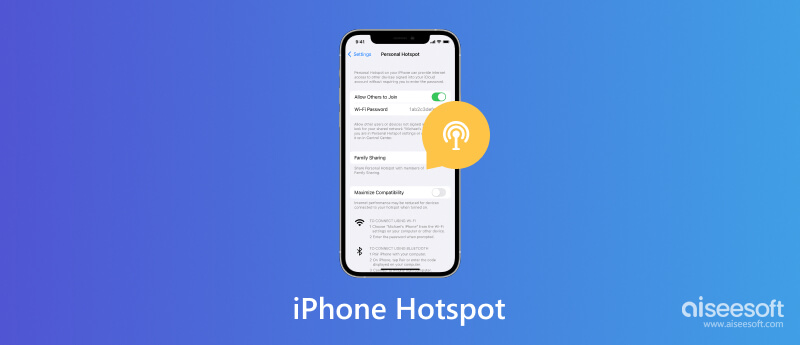
什么是 iPhone 热点? 此功能也称为网络共享。 这是一种与 iPhone 周围的多个设备共享互联网访问的方式。 换句话说,这个功能可以将你的 iPhone 变成一个便携式热点。 只要启用该功能,您的 iPhone 就会成为蜂窝调制解调器或 Wi-Fi 热点。 互联网连接被广播到其他设备。 关于此功能,您应该了解一些因素:
1. 术语“网络共享”和“个人热点”是相同的,但此功能在 Apple 设备上称为“个人热点”。
2.几乎所有类型的数字设备都可以使用iPhone Hotspot,例如台式机、笔记本电脑、iPad、游戏机、Android手机和平板电脑。
3. iPhone 网络共享支持使用 Wi-Fi、蓝牙和 USB 的设备之间的连接。
4. 要使用 iPhone 个人热点,您必须拥有运行 iOS 3 或更高版本的 iPhone 4.3GS 或更新版本。
5. 当 iPhone 连接 Wi-Fi 或蜂窝数据时,您可以打开 iPhone 上的热点功能。 请记住,并非每个移动运营商的每个计划都支持此功能。 如果您的蜂窝网络套餐不支持,您可能会看到“个人热点”选项无法访问或根本看不到该选项。
6. 将其他设备连接到您的热点后,这些设备将使用您的移动数据套餐。 但除数据流量费外,您无需支付额外费用。
7. 同时连接设备的最大数量为 5。同时 Wi-Fi 连接的最大数量为 3。
8. 为了保护您的数据和设备,所有个人热点网络默认都受密码保护。 这样您就可以控制哪些设备连接到您的热点。
默认情况下,iPhone 个人热点处于关闭状态。 如果您想使用它,则必须设置该功能。 此外,您还需要设置密码,以防止他人未经许可连接到您的网络。

如果未显示“个人热点”选项,请点击 移动数据 并将您的 iPhone 连接至蜂窝网络。 然后“个人热点”选项应该出现并且可用。 设置完成后,您可以启用或禁用 个人热点 快速在 iPhone 控制中心中。 在 iPhone 上连接个人热点的方法有XNUMX种。 如果您关闭 Wi-Fi 和蓝牙,则此功能将仅通过 USB 可用。
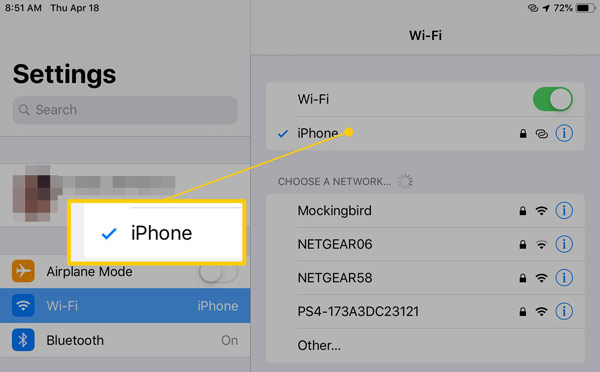
个人热点网络将标有两个重叠环图标,但不标有 Wi-Fi 图标。
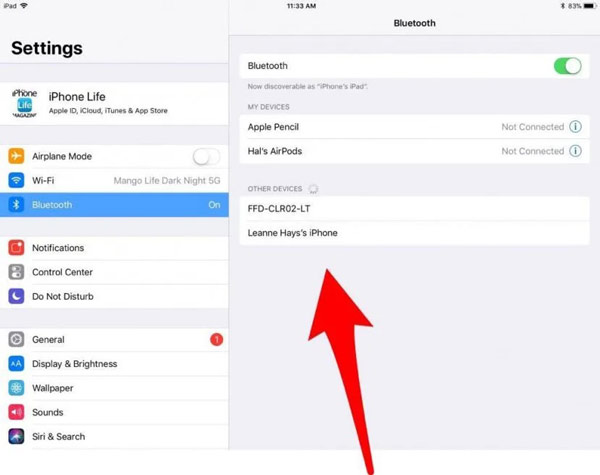
在 Windows 笔记本电脑上,单击 蓝牙 系统托盘中的图标,选择 加入个人区域网络,打 添加设备,选择您的 iPhone,然后单击 下一页。 然后您将看到一对代码。 轻敲 一对 在您的 iPhone 上,然后点击 有 在您的笔记本电脑上。 接下来,右键单击您的 iPhone 图标,选择 连接使用,然后选择 切入点.
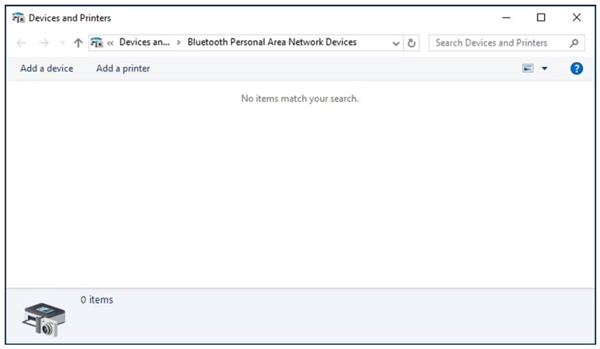
在 Mac 上,单击 Apple 菜单中选择 系统偏好设定,然后选择 蓝牙。 在列表中找到您的 iPhone,然后点击 一对 获取配对代码。 然后打 一对 允许连接。
如果您在 iPhone 上禁用 Wi-Fi 和蓝牙,则使用个人热点的唯一方法是 USB 线。
在 Windows 上,使用 USB 数据线连接 iPhone 和 PC。 然后进入网络连接面板,你会看到连接 苹果移动设备以太网.
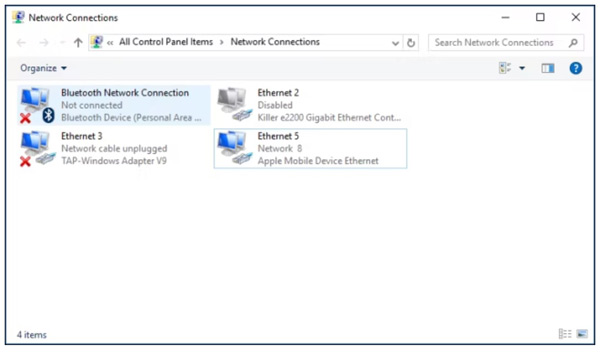
在 Mac 上,使用 USB 线将 iPhone 插入计算机后,您可以在网络设置面板中看到连接。
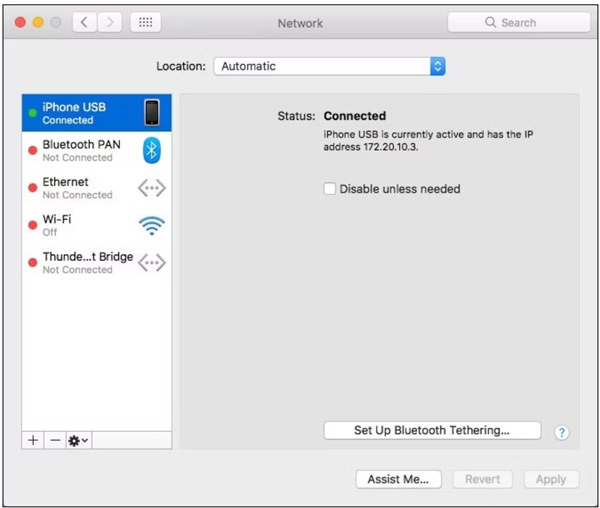
连接 iPhone 热点并不困难。 此外,即使您的家人没有互联网,也可以进行数据连接。 通过家庭共享功能,您的家庭成员无需密码即可加入网络。
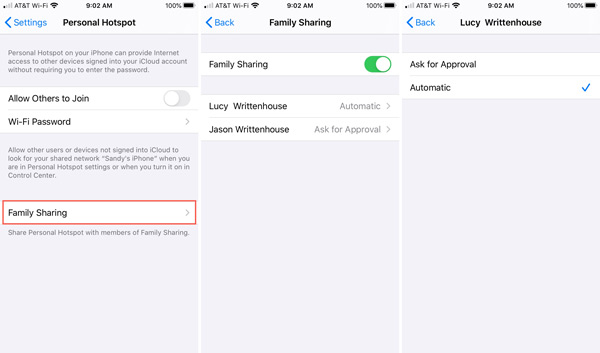
如果您在“个人热点”设置屏幕上看不到“家人共享”,请先设置您的群组。
只要您在 iPhone 上打开个人热点,您的设备名称就会默认成为网络名称。 这意味着您周围的任何人都可以获取您的 iPhone 名称。 为了保护您的隐私并帮助您的朋友快速找到您的热点,您可以按照以下步骤更改您的热点名称。
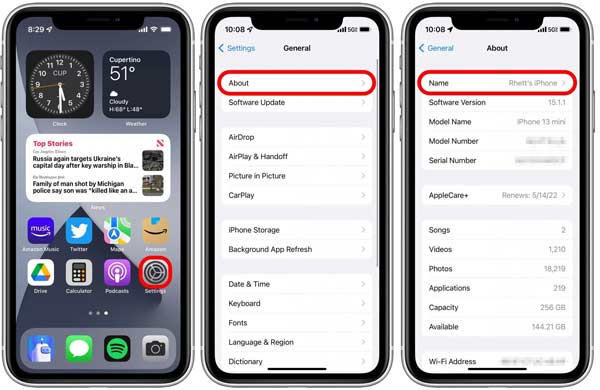
如前所述,连接到您的热点的所有设备都在使用您的数据计划。 即使您使用的是无限数据套餐,您也应该监控并检查 iPhone 上剩余的热点数量。
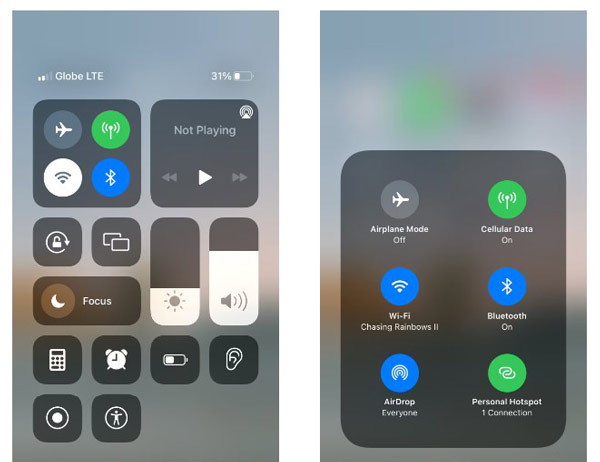
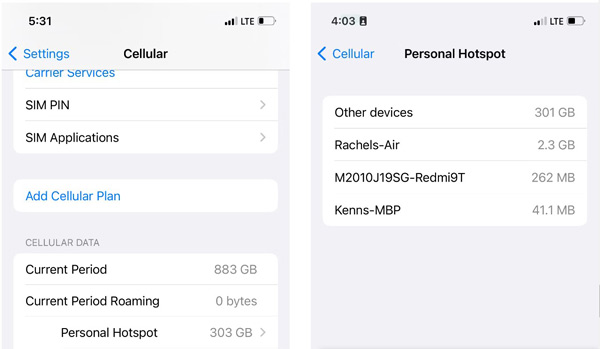
如果您想限制热点的使用,请访问 设置,蜂窝网络 or 移动数据, 接着 个人热点。 然后点击 重置统计,并设置用途。
在使用iPhone Hotspot时,您可能会遇到各种问题,例如笔记本电脑无法连接iPhone Hotspot。 iPhone 热点可能由于错误、网络状况不佳或软件问题而无法工作。 幸运的是, Aiseesoft iOS系统恢复 对于初学者和普通人来说,这是解决问题的简单方法。

资料下载
Aiseesoft iOS 系统恢复 - 最佳 iPhone 故障排除工具
100% 安全。无广告。
100% 安全。无广告。
在计算机上安装后,启动最好的 iPhone 故障排除工具。 使用闪电电缆将您的听筒连接到同一台机器。 然后单击 Start 开始 按钮。

点击 免费快速修复 链接以进行快速故障排除。 如果无效,请点击 固定 按钮继续。 然后选择一个 标准模式 or 高级模式 根据您的情况,然后单击 确认 按钮。

检查您的 iPhone 信息,如有错误请更正。 最后,下载对应的固件。 下载完成后,软件将修复热点无法自动工作的问题。

iPhone 上的移动热点是免费的吗?
是的,在 iPhone 上设置、打开和连接热点是免费的。 但是,连接的设备正在使用您的数据流量。 这意味着如果您没有无限数据计划,则必须支付流量费。 对于连接的设备,使用他人的热点是完全免费的。
为什么我的笔记本电脑无法连接到我的 iPhone 热点?
如果您的笔记本电脑无法无线连接到 iPhone 热点,您可以使用 USB 线代替。 此外,长距离、禁用的数据连接、没有更多可用数据以及过时的软件也可能导致您的笔记本电脑无法连接到您的 iPhone 热点。
如何知道设备何时连接到我的 iPhone 热点?
当笔记本电脑或移动设备连接到您的 iPhone 热点时,您的手机会在屏幕顶部显示一个蓝色条。 大多数型号都提供此功能。 此外,它还告诉您有多少设备连接到您的个人热点。 如果您想知道连接了哪些设备,可以在“设置”应用程序中获取列表。
结论
现在,你应该明白了 iPhone 个人热点是什么、如何打开它,以及如何通过 Wi-Fi、蓝牙或 USB 将其他移动设备或笔记本电脑连接到该功能。 按照我们的指南,您应该了解此功能。 此外,Aiseesoft iOS 系统恢复可以帮助您快速修复热点问题。 如果您在使用此功能时遇到其他问题,请随时在本帖下方留言与我们联系。 我们会尽快回复。
关于iPhone
1.1 iPhone热点 1.2 iPhone语音信箱 1.3 iPhone视频/音频格式 1.4 iPhone激活锁 1.5 iPhone 乌迪德 1.6 iPhone时间间隔 1.7 iPhone 高动态范围 1.8 iPhone主题 1.9 iPhone序列号 1.10 iPhone其他 1.11 iPhone 车载播放器 1.12 iPhone闹钟 1.13 iPhone外部存储 1.14 iPhone存储卡 1.15 iPhone稳定器
在各种问题上将iOS系统恢复正常,例如卡在DFU模式,恢复模式,耳机模式,Apple徽标等中,而不会丢失任何数据。
100% 安全。无广告。
100% 安全。无广告。